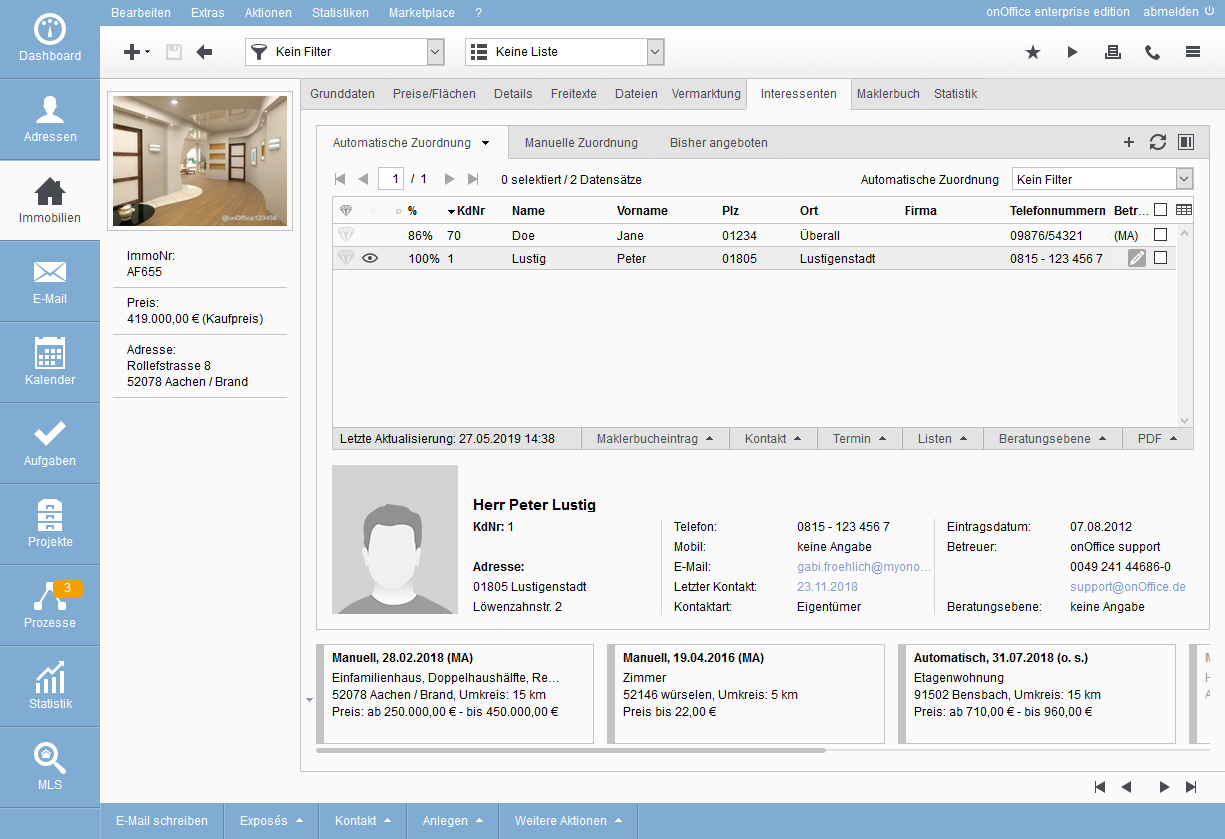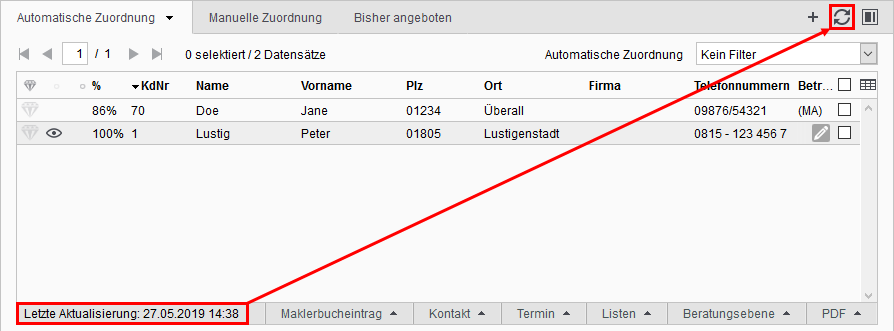Estás aquí: Home / Módulo / Inmuebles / Vista detallada del inmueble / Clientes potenciales - visión general
Inmuebles
Clientes potenciales – visión general
La pestaña de clientes potenciales le permite la búsqueda de inmuebles. En la pestaña puede comprobar los inmuebles y los clientes potenciales en su base de datos en busca de «pares coincidentes». La base para ello son los perfiles de búsqueda almacenados en el registro de contacto.
Aquí se explica brevemente la estructura de las pestañas y su función. Puede encontrar un ejemplo de búsqueda de inmuebles en los tutoriales y una explicación detallada en una página aparte.
Pestaña de clientes potenciales
La búsqueda de inmuebles ofrece un listado moderno y configurable de los resultados y una selección más fácil de las acciones posteriores. Además, la presentación de los detalles de los resultados individuales es más clara e informativa.
La función y la estructura es casi la misma que la pestaña de búsqueda de inmuebles en los contactos. La principal diferencia es el orden y los perfiles de búsqueda. No hay perfiles de búsqueda en un registro de inmuebles. No obstante, el registro de inmuebles se puede ver en la pestaña de búsqueda de inmuebles, cuando se ha seleccionado un contacto en la lista de resultados de la búsqueda de inmuebles. En este caso, los perfiles de búsqueda de este registro de inmuebles se muestran en la parte inferior. También se pueden editar allí.
En el centro encontrará la lista de resultados de la búsqueda de inmuebles. Al igual que la lista de inmuebles y contactos, vista de lista tiene «pestañas de lista» que puede añadir y personalizar. Por defecto, están disponibles las pestañas de la lista «Asignación automática», «Asignación manual» y «Ofrecida anteriormente».
El icono flotante «Introducir oferta de precio de compra» situado junto a cada entrada de la lista abre un caja de dialogo en la que puede introducir manualmente una oferta de precio de compra para este cliente. Las ofertas de precio de compra anteriores, posiblemente existentes, se sobrescribirán. Se escribe una actividad en el contacto y propiedad afectadas sobre el cambio de una oferta de precio de compra. Las ofertas de precio de compra pueden configurarse como una columna separada «Oferta de precio de compra (cliente potencial)» para la lista en las pestañas búsqueda de inmuebles en contactos y clientes potenciales en inmuebles. En el feedback inmobiliario a través de la opción «Activar oferta de precio de compra» también puede solicitar directamente ofertas de precio de compra a sus clientes, por ejemplo, después de haber realizado una visita.
Puede utilizar la configuración para determinar para cada pestaña de listado qué estado se muestra, si los inmuebles ya ofrecidos están ocultos, etc puede realizar otras configuraciones para las pestañas individuales del listado.
El listado puede limitarse a través de un filtro. Para los listados que ya utilizan un filtro en la configuración, se adoptará ese filtro.
La vista detallada puede mostrarse al lado o debajo del listado ![]() /
/ ![]() .
.
¿Cómo funciona la búsqueda de inmuebles?
La búsqueda de inmuebles coincide con todos los inmuebles con los perfiles de búsqueda activos almacenados en el registro de contacto actual. Se calcula un valor de coincidencia para cada par de perfil de búsqueda y inmueble existente, que luego se muestra como un valor % en la lista. La lista muestra los resultados correspondientes según la configuración y el filtro. Por ejemplo, para mostrar sólo los inmuebles con una coincidencia superior al 80%, abra la configuración de la pestaña de lista (el «menú desplegable» para editar detrás del triángulo del menú ![]() a la derecha en la pestaña de lista) y seleccione allí el valor correspondiente para «Mostrar a través de:».
a la derecha en la pestaña de lista) y seleccione allí el valor correspondiente para «Mostrar a través de:».
Filtro de exclusión
Puede utilizar el filtro de exclusión en la búsqueda automática para excluir los contactos que no deben mostrarse. Por ejemplo, los contactos archivados pueden excluirse de la búsqueda.
Ejemplo:
Aquí, por ejemplo, se podría enumerar el siguiente requisito, que ahora se puede cumplir con la ayuda del filtro de exclusión:
Solicitud: Muéstreme de los clientes potenciales enumerados todos los contactos que aún no hayan descargado el exposé.
Procedimiento: Creo un filtro «Característica de la acción» = «Descarga de exposé por primera vez» y lo selecciono como filtro de exclusión dentro de la lista de clientes potenciales.
Resultado: Todos los clientes potenciales que ya han descargado el exposé han sido filtrados de la lista de resultados. Quedan los clientes potenciales que aún no lo han descargado.
Nota: El filtro de exclusión es especialmente adecuado para excluir contactos con determinadas actividades de la lista de resultados de la pestaña clientes potenciales.
Actualizar la búsqueda de inmuebles
Con la configuración por defecto configuración del usuario «Actualizar automáticamente los resultados de la búsqueda al entrar en la búsqueda de inmuebles», los resultados de la búsqueda se actualizan siempre al abrir la pestaña de búsqueda de inmuebles. También se puede realizar una actualización manualmente haciendo clic en el icono de actualización ![]() en la parte superior derecha de la vista de la lista de resultados, siempre sólo para el estado actualmente seleccionado. La fecha de la última actualización de la búsqueda de inmuebles se encuentra en la parte inferior izquierda de la lista de resultados.
en la parte superior derecha de la vista de la lista de resultados, siempre sólo para el estado actualmente seleccionado. La fecha de la última actualización de la búsqueda de inmuebles se encuentra en la parte inferior izquierda de la lista de resultados.
Resultados de la búsqueda de inmuebles
Los resultados de la búsqueda de inmuebles se muestran en forma de lista. Al hacer clic en un contacto se muestra su vista previa: las propiedades más importantes y los datos de contacto.
¿Qué hacer con los resultados?
Si se han encontrado inmuebles adecuados para el cliente potencial, puede seleccionarlos mediante la casilla de verificación del extremo derecho y enviar un correo electrónico al cliente. Para esto, los resultados de la lista de la las acciones de la lista se visualizan abajo. Otros ejemplos son establecer el nivel de asesoramiento, iniciar el proceso, crear una lista de trabajo, etc.

 Entrada
Entrada Panel de control
Panel de control Contactos
Contactos Inmuebles
Inmuebles Correo electrónico
Correo electrónico Calendario
Calendario Tareas
Tareas Análisis de valor del inmueble
Análisis de valor del inmueble Configurador de estadísticas
Configurador de estadísticas Envío automático de exposés
Envío automático de exposés Estadística del inmueble / contactos
Estadística del inmueble / contactos Factura
Factura Gestión de procesos
Gestión de procesos Gestión de proyectos
Gestión de proyectos Gestor de solicitudes
Gestor de solicitudes Grupos
Grupos Intranet
Intranet Marketing-Box
Marketing-Box Módulo multilingüe
Módulo multilingüe Módulo multipropiedad
Módulo multipropiedad onOffice Sync
onOffice Sync Panel de captación
Panel de captación Panel de resultados
Panel de resultados Presentación modo TV escaparate
Presentación modo TV escaparate Presentaciones PDFs
Presentaciones PDFs Registro de la jornada laboral
Registro de la jornada laboral Smart site 2.0
Smart site 2.0 Acceso rápido
Acceso rápido Actualización masiva
Actualización masiva Ajustes
Ajustes Cálculo con fórmulas
Cálculo con fórmulas Comunicación con los clientes
Comunicación con los clientes Contactos desde el Portapapeles
Contactos desde el Portapapeles Enlaces favorito
Enlaces favorito Herramientas externas
Herramientas externas Importación de inmuebles
Importación de inmuebles Módulos de texto
Módulos de texto Plantillas
Plantillas Portales
Portales onOffice-MLS
onOffice-MLS Tutoriales
Tutoriales Paso a paso
Paso a paso